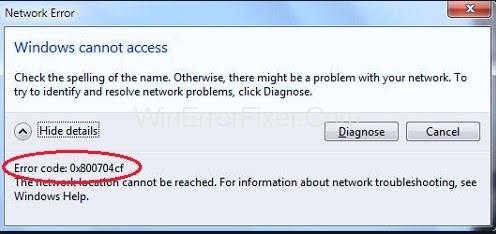„Windows“ tinklo klaida 0x800704cf yra viena iš dažniausiai pasitaikančių klaidų, su kuriomis susiduria „Windows“ vartotojai naudodami savo operacinę sistemą. Ši klaida pasirodo su tokiu pranešimu: Klaidos kodas: 0x800704cf. Nepavyko pasiekti tinklo vietos . Tai yra tinklo klaida ir paprastai kyla, kai vartotojai bando prisijungti prie kompiuterių, sinchronizuoti paskyras savo įrenginyje arba atnaujindami Windows operacinę sistemą.
„Windows 10“ turi tinklo ir bendrinimo centrą, kuris veikia kaip pagrindinė visų tinklo operacijų vieta, tačiau, deja, dauguma vartotojų susiduria su šia klaida, kai naudojasi tinklo centru arba darbo grupei, kuri yra nepaprastai svarbi dalijantis failais, tinkle. saugykla, keisti nustatymus ir prijungti išteklius. Iš tiesų, tai dar labiau erzina, kai turite kokią nors skubią užduotį ir tarp jų pasirodo klaida.
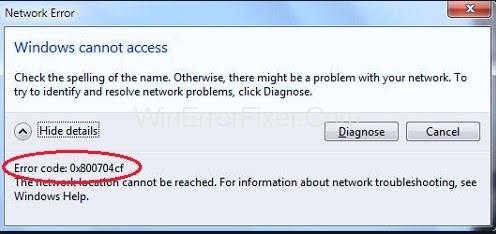
Pirmiausia rekomenduojame atlikti „ diagnozę “, nes daugeliui vartotojų tai pavyko. Su klaidos pranešimu apačioje rasite mygtuko diagnozę . Spustelėkite jį ir vadovaukitės ekrane pateikiamomis instrukcijomis. Tai diagnozuos klaidą, kuri trukdo tinklo centrui arba darbo grupei, ir išspręs visas svarbiausias problemas. Jei klaida vis tiek išlieka, nerimauti nereikia, nes šiuos „Windows“ trikdžius pašalinti yra lengviau, nei manote.
Turinys
Kaip ištaisyti klaidos kodą 0x800704cf sistemoje „Windows 10“.
Čia yra išsamus vadovas, kuriame paaiškinsime visus galimus problemos sprendimo būdus. Ką reikia padaryti, tai vadovautis instrukcijomis ir netrukus galėsite atsikratyti problemos.
1 sprendimas: pakeiskite adapterio nustatymus
Daugelis vartotojų pranešė, kad pakeitę adapterio nustatymus, „Windows“ tinklo klaidos 0x800704cf pranešimas nustojo pasirodyti. Taip pat rekomenduojama daryti tą patį, nes tai yra efektyviausias būdas išspręsti šią problemą. Taigi, norėdami pakeisti adapterio nustatymus, atlikite šiuos veiksmus:
1 veiksmas : paspauskite Windows klavišą + I sparčiuosius klavišus, kad atidarytumėte nustatymus , tada pasirinkite parinktį Tinklas ir internetas . Skiltyje Keisti tinklo nustatymus spustelėkite Keisti adapterio parinktis .
2 veiksmas : rasite visų galimų tinklo jungčių sąrašą, dešiniuoju pelės mygtuku spustelėkite tinklą, prie kurio esate prisijungę, tada kontekstiniame meniu spustelėkite Ypatybės .
3 veiksmas : Dabar panaikinkite parinkties Client for Microsoft Networks žymėjimą ir spustelėkite Gerai , kad išsaugotumėte pakeitimus.
Dabar iš naujo paleiskite kompiuterį ir patikrinkite, ar klaida vis dar pasirodo, ar ji išspręsta.
2 sprendimas: iš naujo nustatykite TCP/IP
Jei pakeisti adapterio parametrus nepavyko, pabandykite iš naujo nustatyti TCP/IP (perdavimo valdymo protokolą / interneto protokolą), todėl komandinėje eilutėje reikės vykdyti kelias komandas. Norėdami tai padaryti, atlikite šiuos veiksmus:
1 veiksmas : pirmiausia eikite į meniu Pradėti . Įveskite cmd skirtuke Paieška ir paspauskite Enter. Dešiniuoju pelės mygtuku spustelėkite komandų eilutės parinktį ir kontekstiniame meniu pasirinkite Vykdyti kaip administratorių .
2 veiksmas : atsidarys komandų eilutės langas. Įveskite komandą ipconfig /flushdns ir paspauskite Enter . Tai išvalys DNS Resolver talpyklą, kuri gali būti klaidos priežastis.
3 veiksmas : Tęsdami vykdykite komandą nbtstat –RR , tai atnaujins visus jūsų kompiuterio užregistruotus NetBIOS pavadinimus.
4 veiksmas : Galiausiai vykdykite šias komandas ir įvykdę kiekvieną komandą paspauskite Enter.
netsh int ip nustatymas iš naujo
„netsh winsock“ nustatymas iš naujo
Sėkmingai įvykdę visas komandas, išeikite iš komandų eilutės ir iš naujo paleiskite kompiuterį, kad išsaugotumėte pakeitimus.
Tikimės, kad klaida daugiau nepasirodys ir galėsite išspręsti problemą. Jei klaida vis tiek rodoma, pabandykite taikyti kitą metodą.
3 sprendimas: iš naujo įdiekite tinklo adapterius
Jei pasiekėte iki šiol ir vis tiek negalite išspręsti problemos, liko tik viena alternatyva, ty iš naujo įdiegti kompiuteryje įdiegtus tinklo adapterius.
Be jokios abejonės, tai yra tinklo ryšio problema ir greičiausiai tai gali būti dėl naudojamų tinklo adapterių. Dabar reikia išsiaiškinti, ar naudojate gerai veikiančią tvarkyklę, ar sugadintą. Jei paaiškėja, kad tvarkyklė sugadinta, primygtinai rekomenduojame iš naujo įdiegti tinklo adapterį. Štai kaip tai padaryti:
1 veiksmas: paspauskite Windows klavišą + R spartųjį klavišą, kad atidarytumėte langą Vykdyti . Teksto laukelyje įveskite devmgmt.msc ir paspauskite OK , kad atidarytumėte įrenginių tvarkytuvės langą. Arba taip pat galite eiti į pradžios meniu ir įvesti Valdymo skydas . Valdymo skydelio lange pasirinkite Aparatūra ir garsas . Iš parinkčių Įrenginiai ir spausdintuvai pasirinkite Įrenginių tvarkytuvė .
2 veiksmas : Atsidariusiame lange spustelėkite skirtuką Rodinys ir kontekstiniame meniu pasirinkite parinktį Pasirinkti paslėptus įrenginius . Dabar dukart spustelėkite Tinklo adapteriai ir išplėskite išskleidžiamąjį meniu.
3 veiksmas : rasite visų kompiuteryje įdiegtų adapterių sąrašą. Dešiniuoju pelės mygtuku spustelėkite kiekvieną adapterį ir spustelėkite parinktį Pašalinti įrenginį . Spustelėkite Gerai , kai pasirodys raginimas pašalinti įrenginį.
4 veiksmas : pašalinę visus adapterius, spustelėkite lango viršuje esantį mygtuką Ieškoti aparatūros pakeitimų . Bus ieškoma tinkamų adapterių, tada turėsite juos įdiegti.
5 veiksmas : užbaigus procesą, visi sėkmingai iš naujo įdiegti adapteriai bus rodomi Tinklo adapteriuose.
Dabar iš naujo paleiskite kompiuterį ir patikrinkite, ar problema išspręsta, ar ne. Jei problema vis tiek neišspręsta, susisiekite su „Windows“ tinklo tarnyba.
Išvada
„Windows“ yra keletas nedidelių klaidų ir trikdžių, vienas iš jų yra „Windows“ tinklo klaida 0x800704cf. Aptarėme visas galimas klaidos priežastis ir sprendimą, kaip ją ištaisyti.
Tikimės, kad sistemingai taikydami aukščiau nurodytus metodus galėsite išspręsti problemą. Be to, jei vis tiek negalite išspręsti problemos, rekomenduojame susisiekti su „Windows“ palaikymo komanda, kad jums padėtų.